Microsoft hat die Office-Suite mit dem Ziel entwickelt, allen Benutzern eine breite Palette von Tools zur Verfügung zu stellen, mit denen nicht nur die Edition jedes in der Anwendung hinzugefügten Elements erleichtert, sondern auch mehrere Parameter verwaltet werden können.
Eine der herausragendsten Anwendungen, die allen bekannt sind, ist Microsoft Word , das derzeit in der Version 2019 vorliegt. Dort finden wir eine Vielzahl von Features und Funktionen , die die Aufgaben von Tag zu Tag dynamischer gestalten. Aber es gibt immer noch bestimmte Elemente, die immer noch vorhanden sind, egal wie weit die Versionen fortgeschritten sind und eine davon ist die Regel. Wir überlassen es Ihnen, die Regel in Word auch von Mac aus zu aktivieren, damit Sie sie auf beiden Systemen ausführen können.
Normalerweise befindet sich die Regel horizontal im oberen Teil des in Word 2019 bearbeiteten Dokuments:
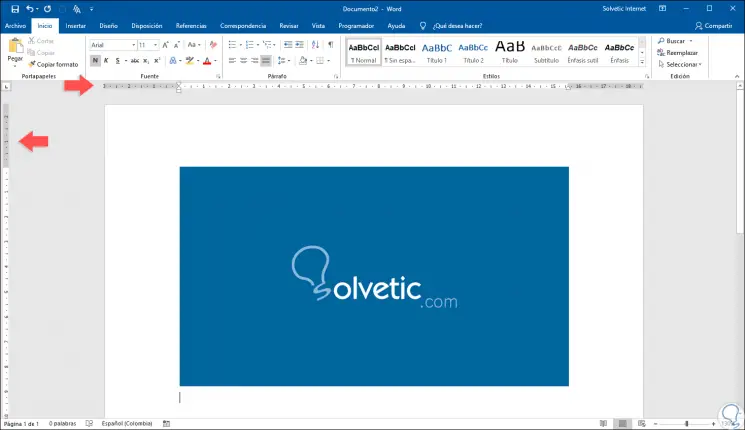
Obwohl sich die Regel normalerweise im oberen Teil (horizontal) befindet, kann basierend auf dem verwendeten Text eine vertikale Regel angezeigt werden. Der Hauptzweck dieser Regeln besteht darin, das Ausrichten von Texten, Bildern, Tabellen oder Grafiken zu erleichtern, damit die Reihenfolge und Visualisierung des Inhalts so professionell wie möglich ist.
- Französische Sangria: Diese Option gibt uns die Möglichkeit, die Werte des französischen Einzugs des oder der ausgewählten Absätze im Word 2019-Dokument anzupassen. Die Funktion des französischen Einzugs besteht darin, die erste Zeile intakt zu halten und dann in die nächsten Zeilen des Dokuments zu wechseln .
- Linke Einrückung: Dank dieser Option können alle Werte der linken Einrückung des ausgewählten Texts in Word 2019 bearbeitet werden.
- Einrückung in der ersten Zeile: Diese Einrückung hat die Aufgabe, die erste Zeile des Textes zu verschieben, aber die Position der anderen Zeilen des Textes beizubehalten.
- Oberer Rand: Bezieht sich auf den oberen Rand des ausgewählten Texts, den wir anhand der Regel verwalten können, um ihn zu vergrößern oder zu verkleinern.
- Rechter Einzug: Wie der Name schon sagt, können Sie mit dieser Option Änderungen am rechten Einzug des ausgewählten Absatzes oder Texts im Word 2019-Dokument vornehmen.
Jetzt ist es manchmal möglich, dass die Regel in Microsoft Word 2019 nicht sichtbar ist, oder wir möchten einige ihrer Standardwerte ändern . Zu diesem Zweck erklärt TechnoWikis in diesem Tutorial, wie wir die Regel in unseren Dateien anzeigen und auf einfache Weise einige Änderungen vornehmen können.
Wir schlagen auch das Video-Tutorial vor, mit dem Sie die Schritte, die zum Aktivieren und Konfigurieren der Regel in Word 2019 oder Word 2016 erforderlich sind, einfacher sehen können.
Um auf dem Laufenden zu bleiben, sollten Sie unseren YouTube-Kanal abonnieren. ABONNIEREN
1. Anzeigen und Aktivieren der Regel in Microsoft Word 2019 oder Word 2016
Die Visualisierung der Regel in Microsoft Word 2019 ist einfach. Dazu gehen wir in das Menü “Vista” und aktivieren in der Gruppe “Show” die Box “Regla”, die deaktiviert wird: 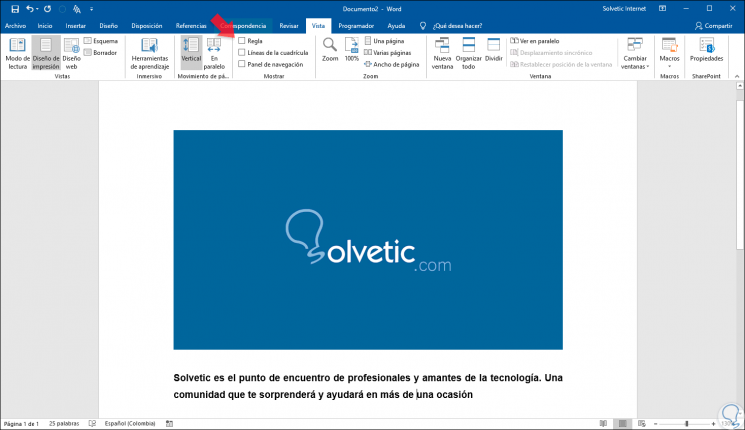
Sobald wir dieses Feld aktivieren, können wir unsere aktive Regel basierend auf dem verwendeten Text sowohl horizontal als auch vertikal anzeigen: 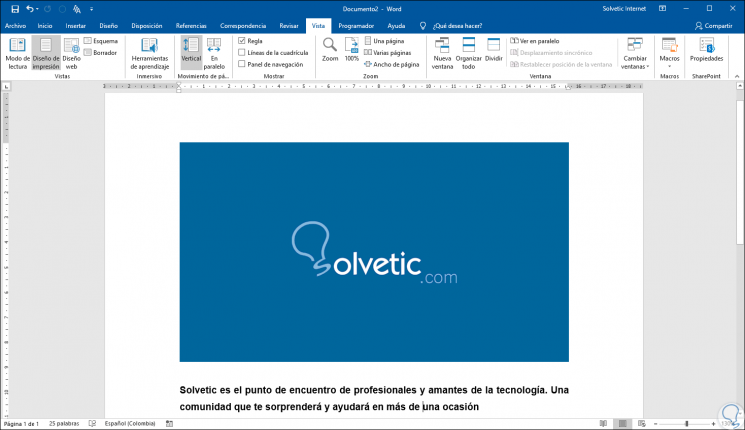
2. Konfigurieren der Regel in Microsoft Word 2019 oder Word 2016
Nun gibt es einige Optionen, die wir bearbeiten können, wenn wir die Regel in Word 2019 verwenden. Dazu müssen wir zum Menü “Datei” gehen und dort “Optionen” auswählen: 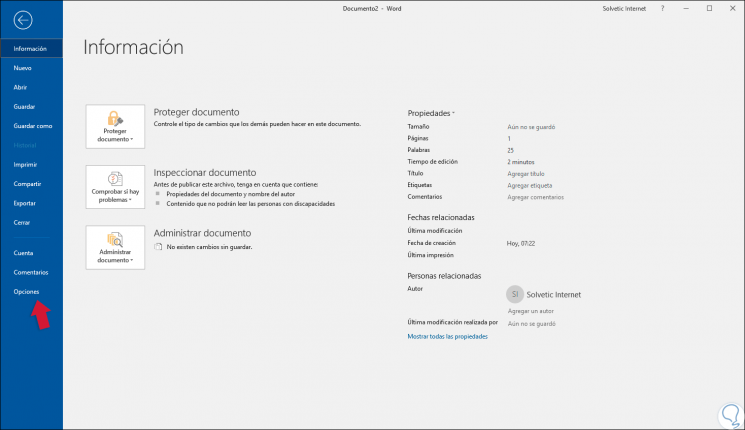
Im erweiterten Fenster gehen wir zum Abschnitt “Erweitert” und dann können Sie in der Kategorie “Anzeigen” eine andere Einheit auswählen, um die Regel anzuzeigen. Standardmäßig ist der Wert in Word 2019 Zentimeter. Sie können jedoch Optionen auswählen wie:
- Zoll
- Millimeter
- Punkte
- Pik
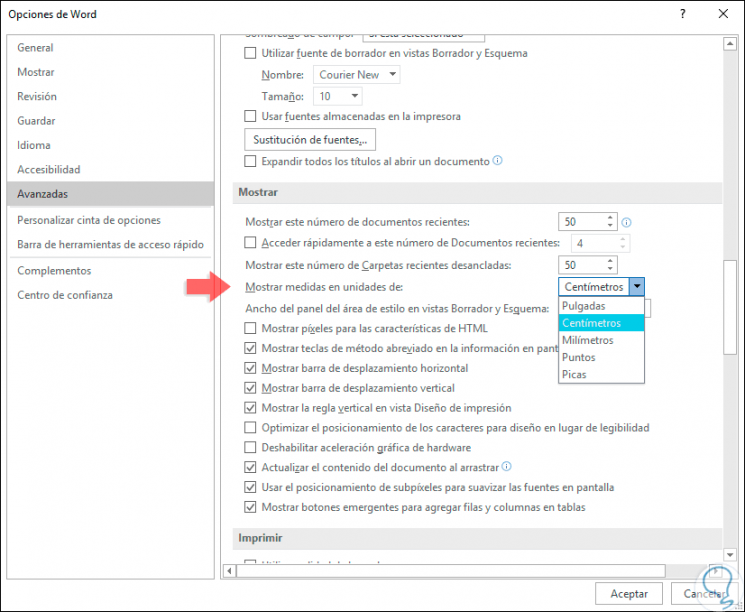
Sobald die neue Einheit ausgewählt ist, klicken Sie auf “Akzeptieren”, um die im Word 2019-Dokument vorgenommenen Änderungen anzuzeigen. In diesem Fall haben wir beispielsweise “Punkte” ausgewählt: 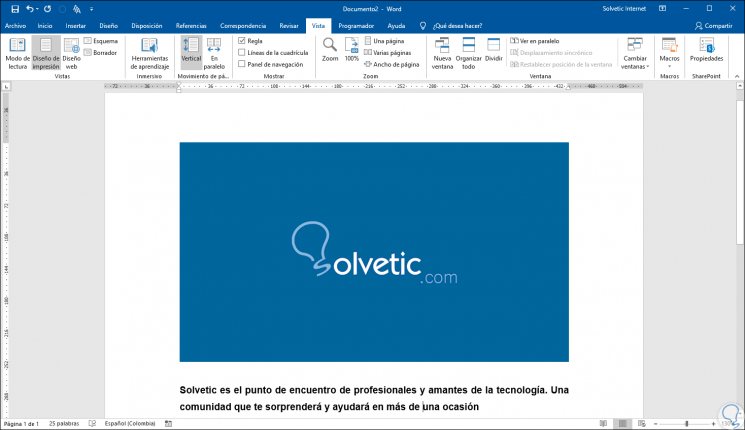
So haben wir gelernt, nicht nur die Regel in Word 2019 zu visualisieren, sondern auch deren Einheiten standardmäßig zu bearbeiten.